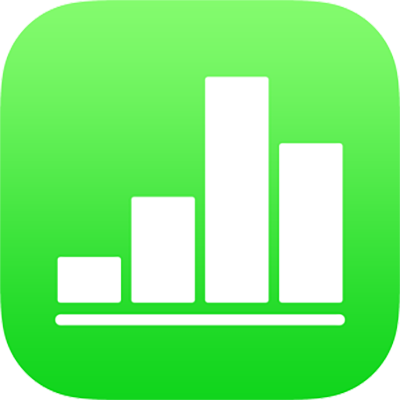
เปลี่ยนเส้นตารางและสีใน Numbers บน iPhone
คุณสามารถเปลี่ยนลักษณะของตารางได้โดยเปลี่ยนเส้นกรอบของตาราง แสดงหรือซ่อนเส้นตาราง และใช้การสลับสีของแถวไปมา
คุณยังสามารถเพิ่มเส้นขอบรอบแผ่นงานของคุณได้ ให้ดูที่ เพิ่มเส้นขอบรอบแผ่นงาน
เปลี่ยนเค้าโครงตารางและเส้นตาราง
แตะตาราง จากนั้นแตะ

แตะ ตาราง จากนั้นปฏิบัติตามวิธีใดๆ ต่อไปนี้:
แสดงเส้นกรอบ: เปิดใช้เค้าโครงตาราง
เปลี่ยนเส้นตาราง: แตะ ตัวเลือกเส้นตาราง แล้วแตะเพื่อเปิดใช้หรือปิดใช้เส้นตาราง
ถ้าคุณไม่เห็นตัวเลือกเหล่านี้ ให้ปัดขึ้นจากด้านล่างสุดของตัวควบคุม
เปลี่ยนเส้นขอบและพื้นหลังของเซลล์ตาราง
คุณสามารถเปลี่ยนเส้นขอบและภาพพื้นหลังของส่วนที่เลือกใดๆ ของเซลล์ตารางที่ไม่ได้ใช้หมวดหมู่ได้
เลือกเซลล์ที่คุณต้องการเปลี่ยน
แตะ
 แตะ เซลล์ จากนั้นปฏิบัติตามวิธีใดๆ ต่อไปนี้:
แตะ เซลล์ จากนั้นปฏิบัติตามวิธีใดๆ ต่อไปนี้:เปลี่ยนขอบ: แตะ เส้นขอบเซลล์ แล้วแตะเค้าโครงเส้นขอบเพื่อเลือกเส้นที่คุณต้องการจัดรูปแบบ แตะ ลักษณะเส้นขอบ แล้วเลือกลักษณะเส้นขอบ หรือใช้ตัวควบคุมใต้ “เส้นขอบเซลล์” เพื่อกำหนดลักษณะของคุณเอง
เคล็ดลับ: ในการเลือกหลายเส้นขอบ ให้แตะเค้าโครงเส้นขอบ แล้วแตะเค้าโครงอื่นๆ ค้างไว้
เปลี่ยนพื้นหลัง: แตะ เติมเซลล์ จากนั้นแตะประเภทของการเติม แล้วแตะตัวเลือกการเติม ให้ดูที่ เติมวัตถุด้วยสีหรือภาพใน Numbers บน iPhone
ถ้าคุณไม่เห็นตัวเลือกเหล่านี้ ให้ปัดขึ้นจากด้านล่างสุดของตัวควบคุม
สลับสีของแถวไปมา
แตะตาราง จากนั้นแตะ

แตะ ตาราง จากนั้นเปิดใช้ สลับแถวไปมา
ถ้าคุณไม่เห็น สลับแถวไปมา ให้ปัดขึ้นจากด้านล่างสุดของตัวควบคุม
สีของแถวจะไม่สลับสำหรับคอลัมน์หัวตาราง คอลัมน์หัวตารางมีรูปลักษณ์เฉพาะของตัวเองโดยขึ้นอยู่กับลักษณะตารางที่คุณเลือก